Napomena: Želimo da vam što pre pružimo najnoviji sadržaj pomoći čim na vašem jeziku. Ova stranica je prevedena automatski i može da sadrži gramatičke greške ili netačnosti. Naš cilj je da ovaj sadržaj bude koristan. Možete li nam na dnu ove stranice saopštiti da li su vam informacije bile od koristi? Ovo je članak na engleskom jeziku za brzu referencu.
Postoji nekoliko načina za otklanjanje uobičajenih SmartArt grešaka u zavisnosti od toga koju pokušavate da biste rešili problem.
Izaberite jednu od sledećih mogućnosti:
Vraćanje u podrazumevani raspored i boju cele SmartArt grafike
Ako prilagođavate veći broj oblika u okviru jedne SmartArt grafike, većinu prilagođavanja možete da opozovete brzo, jednom jednostavnom operacijom vraćanja na podrazumevani raspored i boje cele SmartArt grafike.
-
Kliknite na SmartArt grafiku da biste je izabrali.
-
Na kartici Dizajn, u odeljku SmartArt alatke, u grupi Početne postavke, kliknite na dugme Ponovo postavi grafiku.
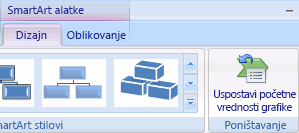
Ako ne vidite kartice SmartArt alatke ili Dizajn, uverite se da ste izabrali SmartArt grafiku.
-
Kliknite desnim tasterom miša na oblik čije prilagođavanje želite da uklonite, a zatim u priručnom meniju izaberite stavku Ponovo postavi oblik da biste vratili podrazumevane vrednosti samo jednom obliku.
-
Vraćanje na podrazumevane vrednosti ne uklanja sva prilagođavanja. Sledeća tabela to pokazuje:
|
Prilagođavanja se ne uklanjaju |
Prilagođavanja se uklanjaju |
|
Tekst i sve promene oblikovanja teksta |
Promene geometrijske slike oblika (na primer promena kruga u kvadrat) |
|
Rasporedi za SmartArt grafiku |
Stilove linija i popuna (uključujući boju popune, popune prelivom boja, tipove linija i boje) |
|
Rasporedi organizacionog grafikona |
Efekti (poput senki, odraza, zakošenja i sjaja) |
|
Boja pozadine primenjena na celu SmartArt grafiku |
Stilovi (primenjeni na pojedinačne oblike kao i na celu SmartArt grafiku) |
|
Promena cele SmartArt grafike u smer zdesna nalevo |
Promena veličine (oblici se vraćaju na prvobitnu veličinu) |
|
Premeštanje oblika (oblici se vraćaju na prvobitne položaje) |
|
|
Rotiranje oblika (oblici se vraćaju na prvobitne položaje) |
|
|
Preokretanje oblika (oblici se vraćaju na prvobitne položaje) |
Vraćanje u prethodno stanje originalne oblika jedan oblik ste promenili u SmartArt grafici
-
Kliknite na SmartArt grafiku da biste je izabrali.
-
Kliknite desnim tasterom miša na oblik koji želite da vratite u prethodno stanje, a zatim izaberite stavku Uspostavi početne vrednosti oblika.
Opozivanje poslednje izmene
Da biste radnju opozvali, postupite na neki od sledećih načina:
-
Kliknite na dugme Opozovi radnju

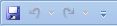
Tasterska prečica takođe možete da pritisnete kombinaciju tastera CTRL + Z.
-
Da biste opozvali nekoliko radnji istovremeno, kliknite na strelicu na dugmetu Opozovi radnju

Sve izabrane radnje će biti opozvane.
Napomena: Neke radnje nije moguće opozvati, kao što su čuvanje datoteke. Ako ne možete opozvati radnju, komande " Opozovi radnju " se menja u Nije moguće opozvati.
Zadržavanje teksta, ali započnite novi raspored SmartArt grafike
-
Izaberite SmartArt grafiku čiji raspored želite da promenite.
-
Na kontekstualnoj kartici SmartArt alatke, na kartici Dizajn, u grupi Rasporedi izaberite željeni raspored.
Da biste videli sve dostupne rasporede unutar tipa, u grupi Rasporedi kliknite na dugme još pored sličice rasporeda. Da biste videli sve tipove i rasporede, kliknite na dugme Još rasporeda.
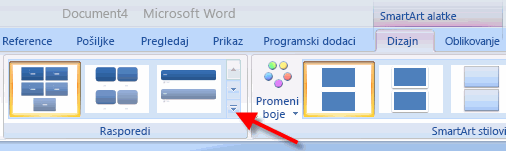
Ako ne vidite kartice SmartArt alatke ili Dizajn, uverite se da ste izabrali SmartArt grafiku.
Slušamo!
Ako ovaj članak pronašli korisno, a naročito ako ne koristite kontrole za povratne informacije ispod da biste nas obavestili. Koristimo vaše povratne informacije da kontinuirano ažurira, i poboljšanja ove članke. Hvala ti!










